发布作者: JavaScript大王
百度收录: 正在检测是否收录...
最后更新: 2023年 03月 18日 20:41
作品采用: 《 署名-非商业性使用-相同方式共享 4.0 国际 (CC BY-NC-SA 4.0) 》许可协议授权
Maven项目对象模型(POM),可以通过一小段描述信息来管理项目的构建,报告和文档的项目管理工具软件。
Maven 除了以程序构建能力为特色之外,还提供高级项目管理工具。由于 Maven 的缺省构建规则有较高的可重用性,所以常常用两三行 Maven 构建脚本就可以构建简单的项目。由于 Maven 的面向项目的方法,许多 Apache Jakarta 项目发文时使用 Maven,而且公司项目采用 Maven 的比例在持续增长。
下载Maven安装包,下载地址:Maven Apache官网下载
如下所示: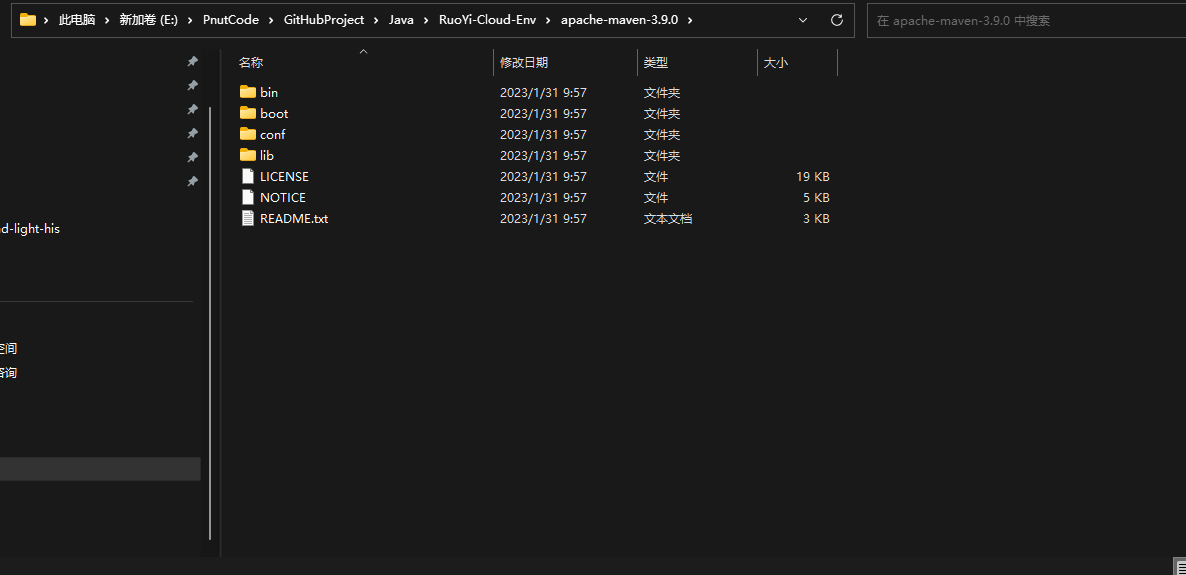
点击我的电脑--->属性--->高级系统设置--->环境变量--->新建系统变量【MAVEN_HOME 】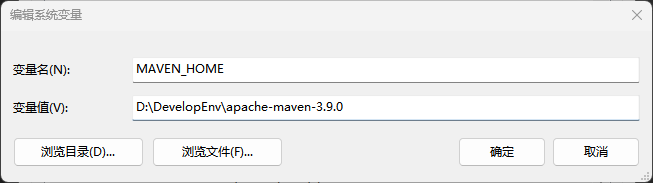
// 名称:MAVEN_HOME
// 变量值:指向解压后的文件目录的bin目录所在的目录(不是bin,是bin的父级)
点击我的电脑--->属性--->高级系统设置--->环境变量--->系统变量--->Path--->添加
%MAVEN_HOME%\binmvn -v如果出现下图所示的内容安装版本号,安装路径,系统版本等信息表示安装成功:
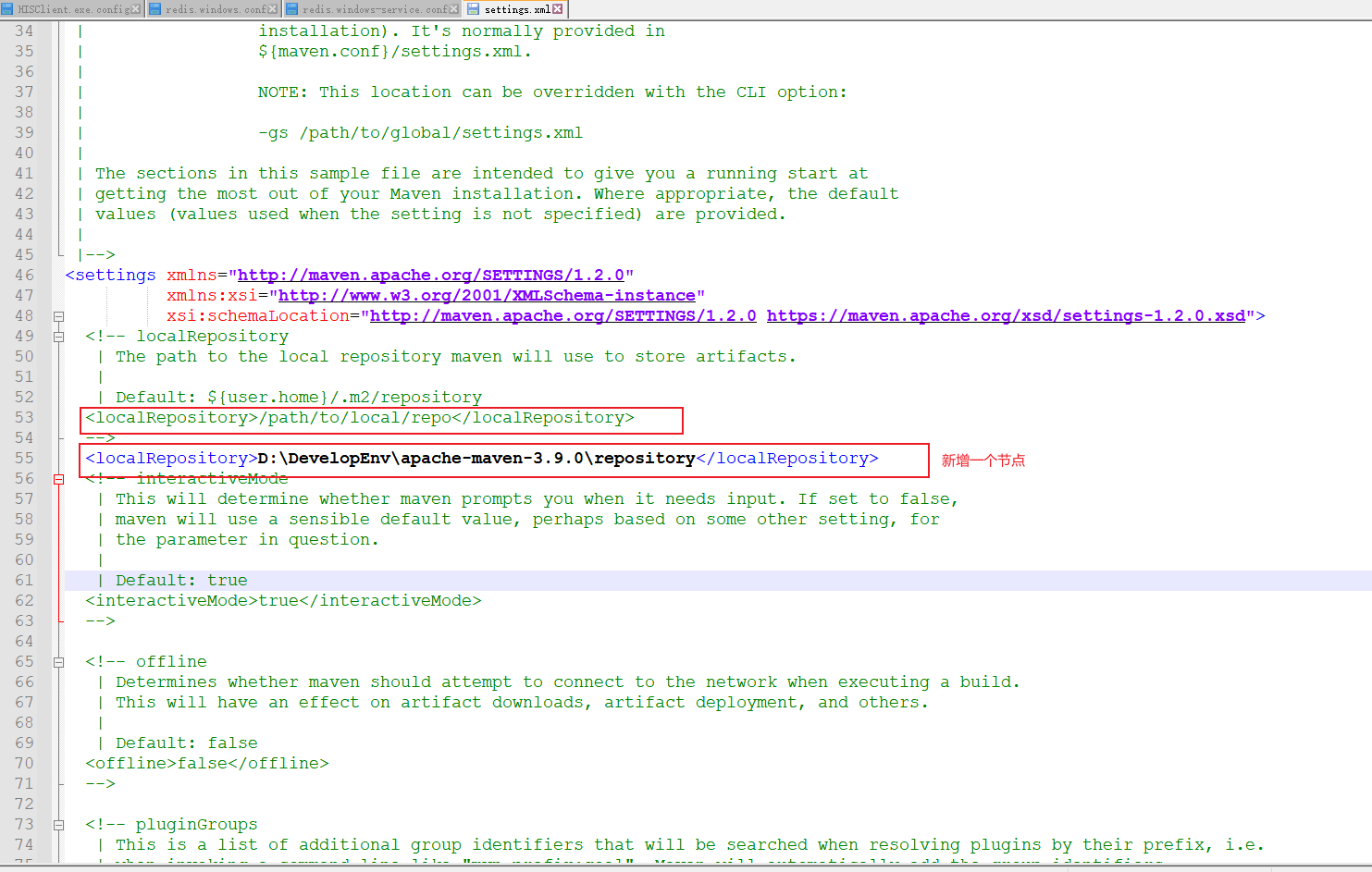
将新建的文件夹的路径配置到该标签内保存即可;
maven默认远程仓库地址: Maven中央仓库 ,服务器在国外,一般访问较慢,因此建议换成国内仓库地址;这里使用的是 阿里云云效Maven仓库 ;
<mirror>
<id>alimaven</id>
<name>aliyun maven</name>
<url>http://maven.aliyun.com/nexus/content/groups/public/</url>
<mirrorOf>central</mirrorOf>
</mirror>可以根据上面阿里云仓库官网自己选择配置的仓库,这里我选择的是公共仓库。
<profile>
<id>jdk-dev</id>
<activation>
<activeByDefault>true</activeByDefault>
<jdk>1.8</jdk>
</activation>
<properties>
<maven.compiler.source>1.8</maven.compiler.source>
<maven.compiler.target>1.8</maven.compiler.target>
<maven.compiler.compilerVersion>1.8</maven.compiler.compilerVersion>
</properties>
</profile>然后 ctrl+s保存settings.xml文件并退出。
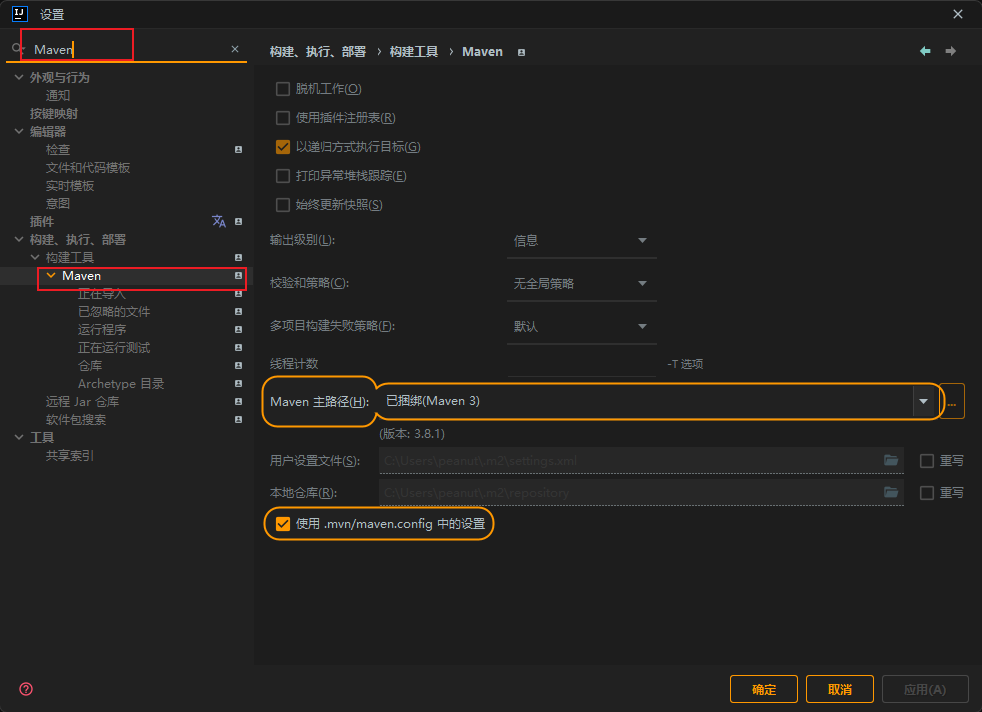


确定保存即可。
—— 评论区 ——